Zabbix: الحل المفتوح المصدر لرصد بنيتك التحتية التقنية

تشكل شبكات الكمبيوتر والبنية الأساسية التقنية العمود الفقري للعديد من المنظمات والشركات في بيئة التكنولوجيا سريعة الوتيرة اليوم. توفر هذه الشبكات مجموعة من العمليات التجارية، بما في ذلك تبادل البيانات وتخزينها بالإضافة إلى الاتصالات. ومع استمرار تقدم التقنيات والتطبيقات القائمة على الشبكات، أصبح من الضروري الآن مراقبة هذه الشبكات وإدارتها لضمان الفعالية التشغيلية واستمرارية الأعمال.
تستطيع المؤسسات تحديد المشكلات وحلها من خلال مراقبة الشبكة قبل أن تصبح أكثر خطورة وتؤثر على الأداء العام. تستطيع الفرق الفنية رؤية التغييرات والأنماط في البيانات وحركة المرور على الشبكة من خلال مراقبة مجموعة متنوعة من مكونات الشبكة، بما في ذلك الأجهزة والتطبيقات والخدمات. يساعد هذا المنظور الشامل في التخطيط الاستراتيجي واتخاذ القرارات المستنيرة لزيادة استقرار الشبكة وكفاءتها.
علاوة على ذلك، فإن مراقبة الشبكة ضرورية للأمن السيبراني. تتمكن المنظمات من الاستجابة بسرعة ووضع التدابير الأمنية اللازمة لحماية البيانات والموارد الحساسة بسبب قدرتها على تحديد الأنشطة غير العادية والانتهاكات المحتملة. ونظراً للتهديد المتزايد المتمثل في خروقات الأمن والهجمات السيبرانية المعقدة، فإن هذا أمر بالغ الأهمية بشكل خاص.
بإيجاز، تُعد مراقبة الشبكات ضرورة لا غنى عنها في عالم الأعمال اليوم. فهي توفر البصيرة والرقابة اللازمتين لضمان أداء الشبكة الأمثل، وتحسين الإنتاجية، وحماية البيانات والأصول التقنية الحرجة. في هذة المقالة سنقدم لكم شرح على ادة مراقبة الشبكة باستخدام Zabbix وهي حل من حلول لرصد بنيتك التحتية التقنية .
ما هو Zabbix
Zabbix هو برنامج مفتوح المصدر وفعال للغاية في مراقبة الشبكة وانظمة التشغيل مثل ويندوز ولينكس والماك وغيرها. يمنح Zabbix العملاء القدرة على تتبع مدى توفر وأداء الأنظمة والتطبيقات ومكونات الشبكة بكفاءة ودقة. ويشمل ذلك البرامج والأجهزة والخدمات والبروتوكولات الخاصة بالمراقبة.
Zabbix هو تطبيق يراقب مجموعة من مقاييس الشبكة بالإضافة إلى وظائف وأمان الآلات الافتراضية والخوادم والحوسبة السحابية والتطبيقات والخدمات وقواعد البيانات والمزيد. Zabbix هو نظام إشعارات قابل للتكيف يتيح للمستخدمين إعداد تنبيهات البريد الإلكتروني لأي نوع من الأحداث تقريبًا. يتيح هذا الحل الفوري لمشاكل الخادم. يوفر Zabbix وظائف من الدرجة الأولى لتصور البيانات وإعداد التقارير بناءً على البيانات المخزنة. وبالتالي فإن Zabbix مثالي لتخطيط القدرة.
تسهل Zabbix التحكم في المخزون وكذلك إجراء المسوحات. توفر الواجهة الأمامية المستندة إلى الويب إمكانية الوصول إلى جميع بيانات Zabbix والتقارير والخيارات القابلة للتكوين كما يمكن ربطه بادة جرفانا Grafana. يمكنك تقييم حالة خوادمك وشبكتك من أي مكان بفضل الواجهة الأمامية المستندة إلى الويب. قد تكون Zabbix أداة قيمة لمراقبة البنية الأساسية لتكنولوجيا المعلومات الخاصة بك إذا تم إعدادها بشكل صحيح. ينطبق هذا أيضًا على الشركات الكبيرة التي لديها العديد من الخوادم والشركات الصغيرة التي لديها عدد قليل من الخوادم.
مقارنة بين Zabbix وأبرز أدوات المراقبة والإشراف على البنية التحتية
| الميزة | Zabbix | Nagios | Prometheus | PRTG |
|---|---|---|---|---|
| الاستخدام | أداة شاملة ومتعددة الاستخدامات لمراقبة البنية التحتية والتطبيقات | التركيز الرئيسي على الرصد والإنذار | التركيز على جمع وتحليل البيانات الزمنية | أداة شاملة للرصد والإشراف على البنية التحتية والشبكات |
| واجهة المستخدم | واجهة ويب متكاملة ومتطورة مع خيارات تخصيص واسعة | واجهة ويب أساسية | لا يوجد واجهة ويب مباشرة (يعتمد على أدوات أخرى) | واجهة ويب متطورة وسهلة الاستخدام |
| الرصد والإنذار | إمكانيات رصد وإنذار متقدمة للبنية التحتية والتطبيقات | إمكانيات رصد وإنذار متخصصة | إمكانيات رصد وتحليل البيانات الزمنية متقدمة | إمكانيات رصد وإنذار متنوعة للبنية التحتية والشبكات |
| المرونة والتطوير | مرونة عالية في التخصيص والتكامل مع أنظمة أخرى | مرونة محدودة نسبيًا | مرونة عالية في التكامل مع أنظمة أخرى | مرونة عالية في التخصيص والتكامل مع أنظمة أخرى |
| المصدر المفتوح | متوفر بترخيص GPL | متوفر بترخيص GPL | متوفر بترخيص Apache 2.0 | متوفر بإصدار مجاني ومدفوع |
| التكلفة | متوفر بإصدار مجاني ومدفوع | متوفر بإصدار مجاني ومدفوع | متوفر بإصدار مجاني | متوفر بإصدار مجاني ومدفوع |
طريقة تثبيت وتكوين خادم Zabbix
طريقة تثبيت وتكوين خادم Zabbix على Ubuntu
الخطوة 1: قم بتنزيل حزمة Debian عن طريق تشغيل الأمر أدناه
root@infooit:~# wget https://repo.zabbix.com/zabbix/6.4/ubuntu/pool/main/z/zabbix-release/zabbix-release_6.4-1+ubuntu22.04_all.debالخطوة 2: قم بتثبيت حزمة Zabbix باستخدام الأمر أدناه.
root@infooit:~# dpkg -i zabbix-release_6.4-1+ubuntu22.04_all.deb الخطوة 3: ثم قم بتحديث الحزم باستخدام الأمر أدناه
root@infooit:~# apt updateالخطوة 4: الآن قم بتنفيذ الأمر التالي لتثبيت خادم Zabbix، والواجهة الأمامية، وتكوين Apache، ونصوص SQL، وحزم الوكيل، وخادم Mysql.
root@infooit:~# apt install zabbix-server-mysql zabbix-frontend-php zabbix-apache-conf zabbix-sql-scripts zabbix-agent mysql-server -yالخطوة 5: قم بتسجيل الدخول إلى وحدة تحكم MySQL باستخدام الأمر أدناه
root@infooit:~# mysqlالخطوة 6: قم بإنشاء قاعدة بيانات وتعيين مجموعة الأحرف والترتيب باستخدام الأمر أدناه.
mysql> create database zabbix character set utf8mb4 collate utf8mb4_bin;الخطوة 7: قم بإنشاء مستخدم Zabbix جديد وقم بتعيين كلمة مرور باستخدام الأمر أدناه.
mysql> create user 'zabbix'@'%' identified by '123456';الخطوة 8: منح جميع الامتيازات على قاعدة بيانات Zabbix لمستخدم Zabbix باستخدام الأمر أدناه.
mysql> grant all privileges on zabbix.* to 'zabbix'@'%';الخطوة 9: قم بتمكين خيار log_bin_trust_function_creators باستخدام الأمر أدناه
mysql> set global log_bin_trust_function_creators = 1;الخطوة 10: الآن قم بالخروج من وحدة تحكم MySQL.
mysql> \qالخطوة 11: استيراد المخطط الأولي والبيانات على مضيف خادم Zabbix. سيُطلب منك إدخال كلمة المرور التي أنشأتها حديثًا باستخدام الأمر أدناه.
root@infooit:~# zcat /usr/share/zabbix-sql-scripts/mysql/server.sql.gz | mysql --default-character-set=utf8mb4 -uzabbix -p zabbixالخطوة 12: قم بتسجيل الدخول مرة أخرى إلى وحدة تحكم MySQL باستخدام الأمر أدناه.
root@infooit:~# mysqlالخطوة 13: قم بتعطيل خيار log_bin_trust_function_creators بعد استيراد مخطط قاعدة البيانات باستخدام الأمر أدناه
mysql> set global log_bin_trust_function_creators = 0;الخطوة 14: الخروج من وحدة تحكم MySQL.
mysql> \qالخطوة 15: الآن قم بتكوين قاعدة البيانات لخادم Zabbix. أضف كلمة المرور في ملف التكوين باستخدام الأمر أدناه.
root@infooit:~# vim /etc/zabbix/zabbix_server.conf
DBPassword=passwordالخطوة 16: قم الآن بإعادة تشغيل خدمات Zabbix وتمكينها باستخدام الأوامر أدناه.
root@infooit:~# systemctl restart zabbix-server zabbix-agent apache2
root@infooit:~# systemctl enable zabbix-server zabbix-agent apache2الخطوة 17: الآن افتح المتصفح وابحث باستخدام عنوان URL التالي: http://localhost/zabbix

الخطوة 18: الآن تظهر صفحة إعداد Zabbix. انقر فوق الخطوة التالية كما هو موضح في الصورة أدناه.

الخطوة 19: هنا يتم التحقق من المتطلبات الأساسية، ثم انقر فوق الخطوة التالية كما هو موضح في الصورة أدناه.
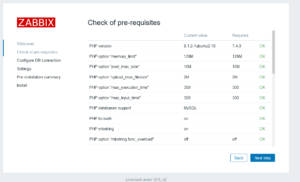
الخطوة 20: يجب عليك تكوين قاعدة البيانات هنا، وذلك بإدخال كلمة المرور الخاصة بك. ثم انقر فوق الخطوة التالية كما هو موضح في الصورة أدناه.
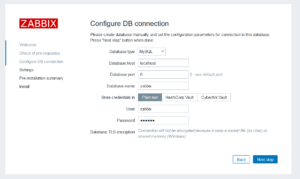
الخطوة 21: قم بتعيين اسم الخادم الخاص بك هنا وانقر فوق الخطوة التالية كما هو موضح في الصورة أدناه.
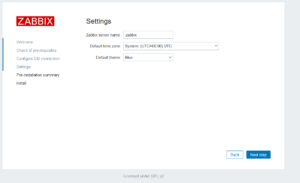
الخطوة 22: الآن قم بالتحقق من الملخص، ثم انقر فوق الخطوة التالية كما هو موضح في الصورة أدناه.
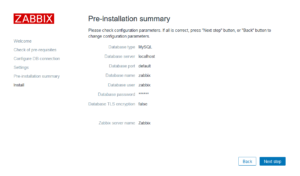
الخطوة 23: تم الانتهاء من عملية التهيئة. الآن انقر على زر “إنهاء” لإكمال عملية التهيئة كما هو موضح في الصورة أدناه
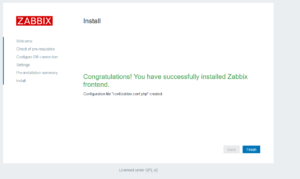
الخطوة 24: ستظهر لك الآن صفحة تسجيل الدخول. أدخل Admin كاسم مستخدم وzabbix ككلمة مرور كما هو موضح في الصورة أدناه.
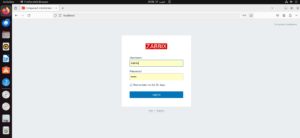
الخطوة 25: هذه هي صفحة لوحة معلومات .Zabbix
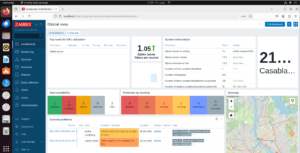
طريقة تثبيت وتكوين خادم Zabbix على Docker
في هذا المثال نوضح كيفية تشغيل خادم Zabbix على Docker مع دعم قاعدة بيانات PostgreSQL وواجهة الويب Zabbix المستندة إلى خادم الويب Nginx وميزة SNMP trap.
الخطوة 1: إنشاء شبكة مخصصة لحاويات مكونات Zabbix:
docker network create --subnet 172.20.0.0/16 --ip-range 172.20.240.0/20 zabbix-netالخطوة 2: بدء تشغيل خادم PostgreSQL فارغًا
docker run --name postgres-server -t \
-e POSTGRES_USER="zabbix" \
-e POSTGRES_PASSWORD="zabbix_pwd" \
-e POSTGRES_DB="zabbix" \
--network=zabbix-net \
--restart unless-stopped \
-d postgres:latestالخطوة 3: بدء تشغيل Zabbix snmptraps
docker run --name zabbix-snmptraps -t \
-v /zbx_instance/snmptraps:/var/lib/zabbix/snmptraps:rw \
-v /var/lib/zabbix/mibs:/usr/share/snmp/mibs:ro \
--network=zabbix-net \
-p 162:1162/udp \
--restart unless-stopped \
-d zabbix/zabbix-snmptraps:alpine-7.0-latestالخطوة 4: ابدأ تشغيل خادم Zabbix server وربطه بخادم PostgreSQL الذي تم إنشاؤه
docker run --name zabbix-server-pgsql -t \
-e DB_SERVER_HOST="postgres-server" \
-e POSTGRES_USER="zabbix" \
-e POSTGRES_PASSWORD="zabbix_pwd" \
-e POSTGRES_DB="zabbix" \
-e ZBX_ENABLE_SNMP_TRAPS="true" \
--network=zabbix-net \
-p 10051:10051 \
--volumes-from zabbix-snmptraps \
--restart unless-stopped \
-d zabbix/zabbix-server-pgsql:alpine-7.0-latestالخطوة 5: ابدأ تشغيل واجهة الويب Zabbix وربطها بخادم PostgreSQL الذي تم إنشاؤه وخادم Zabbix server
docker run --name zabbix-web-nginx-pgsql -t \
-e ZBX_SERVER_HOST="zabbix-server-pgsql" \
-e DB_SERVER_HOST="postgres-server" \
-e POSTGRES_USER="zabbix" \
-e POSTGRES_PASSWORD="zabbix_pwd" \
-e POSTGRES_DB="zabbix" \
--network=zabbix-net \
-p 443:8443 \
-p 80:8080 \
-v /etc/ssl/nginx:/etc/ssl/nginx:ro \
--restart unless-stopped \
-d zabbix/zabbix-web-nginx-pgsql:alpine-7.0-latestالخطوة 6: الآن افتح المتصفح وابحث باستخدام عنوان URL التالي: http://localhost/zabbix
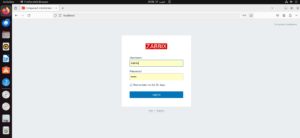
الى هنا نكون قد وصلنا إلى نهاية هذه المقالة. في هذا الدليل، قمنا بإرشادك من خلال الخطوات المطلوبة لتثبيت Zabbix على Ubuntu . نرحب بتعليقاتك.